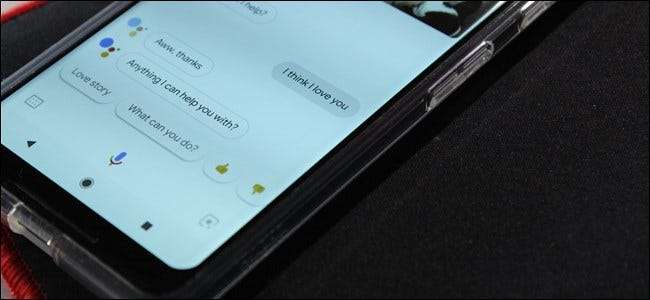
Varje gång du använder Google Assistant , en inspelning av kommandot laddas upp till Google - så gör det vad det gör. En kopia av denna inspelning lagras också på ditt Google-konto, såvida du inte går in manuellt och tar bort den.
RELATERAD: Det bästa Google Assistant kan göra på din Android-telefon
Så varför lagras dessa data? Tja, det kan vara användbart att ha. Till exempel, om ditt Google Home slutar svara på kommandon kan du faktiskt jaga dessa inspelningar och lyssna på dem, vilket kan hjälpa dig att hitta mikrofon / lyssningsproblem. Det är ganska värdefullt. Som sagt, om du föredrar att radera dem är det inte så svårt att göra.
Hitta dina assistentinspelningar
För att hitta dina egna inspelningar, börja med att gå över till Google My Activity-sidan . Du kan behöva logga in.
Standardvyn på den här sidan visar all din relaterade aktivitet — data här är uppdelade i tjugotvå olika kategorier, allt från annonser hela vägen till YouTube. Du kan gräva igenom hela listan eller så kan du begränsa det du letar efter genom att klicka på plustecknet till vänster om posten "Filtrera efter datum och produkt".
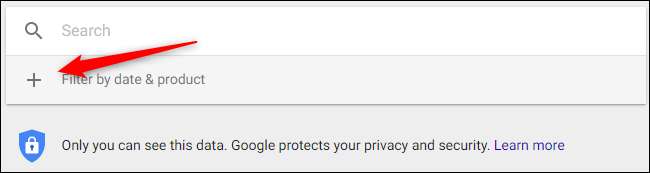
I rullgardinsmenyn väljer du alternativen "Assistent", "Hem" och "Röst och ljud". Det senare är det riktiga köttet och potatisen av det du är ute efter, men det skadar inte att inkludera alla assistentaktiviteter i dina resultat. Inmatningen "Hem" innehöll inte mycket data i mina resultat, men din kan variera.
När du har valt dessa alternativ trycker du på sökknappen för att bara visa dessa aktiviteter.
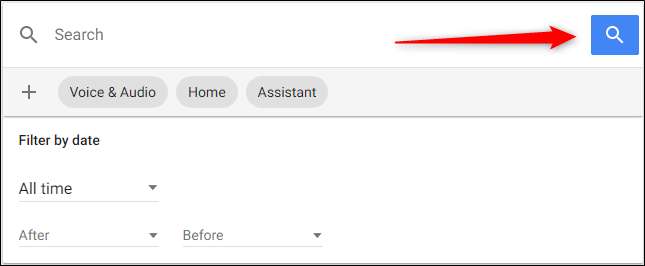
Därifrån kan du granska igenom alla resultat och lyssna på dina inspelningar när du går genom att klicka på "Spela" -knappen bredvid alla ljudfiler.
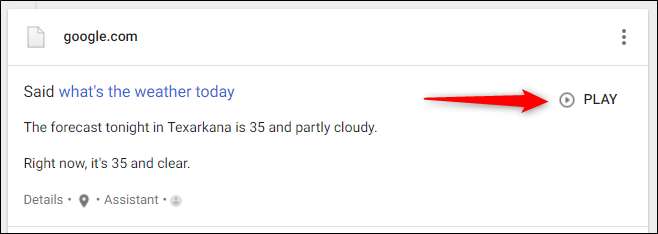
Ta bort dina assistentinspelningar
Medan du skulle kunna radera varje inspelning manuellt när du bläddrar igenom listan, det skulle ta åldrar om dina data är månader eller år djupa. Istället finns det ett sätt att radera dessa inspelningar i bulk.
Tillbaka på Min aktivitetssida , klicka på länken "Ta bort aktivitet efter" i menyn till vänster. Om menyn inte syns, klicka på de tre raderna i det övre vänstra hörnet för att öppna den.
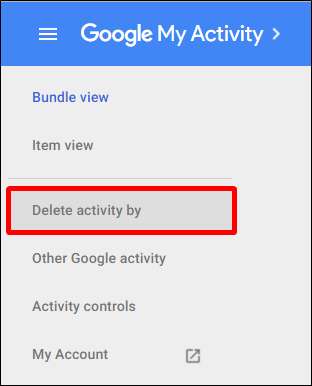
I det här fönstret väljer du ett datumintervall i listrutan eller väljer ett anpassat intervall med hjälp av datumrutorna nedan. I rullgardinsmenyn "Alla produkter" väljer du den kategori av objekt som du vill ta bort och klickar sedan på knappen "Ta bort". Följ samma steg för andra kategorier om du vill.
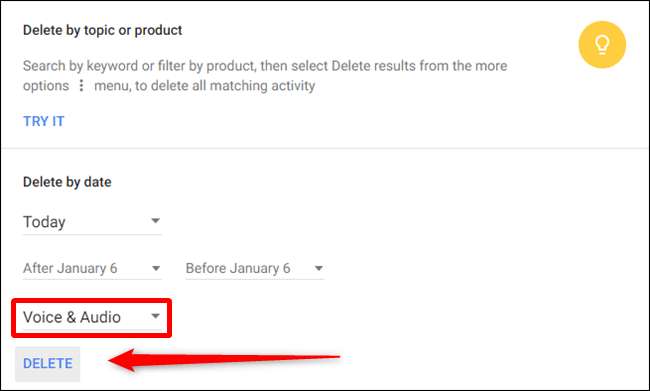
Där har du det - när du väl vet var du ska leta är det enkelt att bläddra igenom dina inspelningsdata och ta bort vad du vill.







